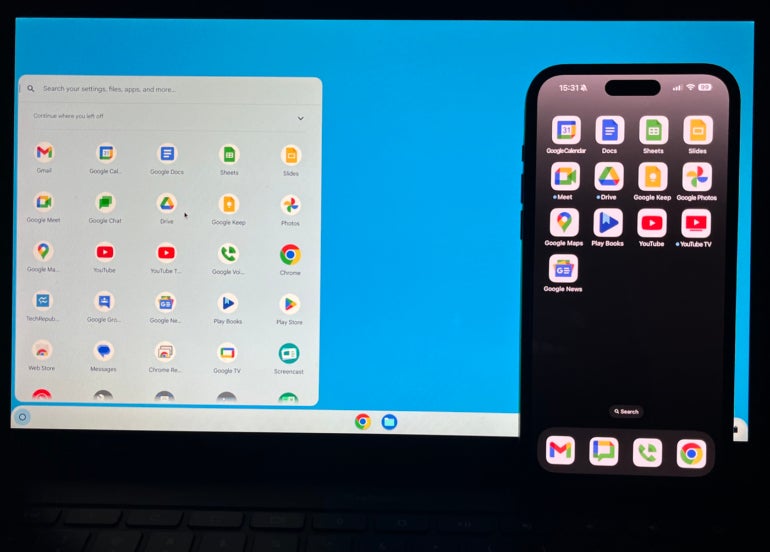
Как использовать iPhone с Chromebook
19 декабря 2023 г.Ваш выбор в пользу iPhone и Chromebook создает проблему с несколькими платформами, поскольку платформы контролируются Apple (iOS) и Google (ChromeOS) соответственно. Вход в систему, настройки и данные, как правило, синхронизируются более плавно, если вы придерживаетесь одной экосистемы, например устройств Apple (iPhone и Mac) или Google (Android и Chromebook). Мультиплатформенная жизнь может быть немного сложнее.
По моему опыту, многие люди понимают, что приложения Google работают в Интернете и на основных мобильных платформах. Гораздо меньше людей знают, что доступ к некоторым ключевым приложениям Apple можно получить из браузера. Оба сценария описаны ниже.
Перейти к:
- Ориентация на Google: используйте приложения Google на Chromebook и iPhone.
Ориентация на Apple: используйте приложения Apple на iPhone и Chromebook.
Каков ваш опыт?
Ориентация на Google: используйте приложения Google на Chromebook и iPhone.
Самый простой способ совместного использования Chromebook и iPhone — использовать учетные записи и приложения Google, поскольку они, как правило, без проблем работают на обоих устройствах.
ПРЕМИУМ: Вашему бизнесу может потребоваться политика безопасности мобильных устройств.
Конечно, на Chromebook все приложения работают в браузере так, как вы ожидаете. Войдите в систему с учетной записью Google, а затем получите доступ к Gmail, Google Meet, Chat, Calendar, Drive, Docs, Sheets, Slides, Keep, Photos, а также практически ко всем другим службам Google, включая Карты, YouTube и YouTubeTV (рис. A).
Рисунок А
На iPhone или iPad вы можете войти в свою учетную запись Google в приложениях Apple, таких как «Почта» и «Календарь», или установить приложения для iOS, предоставляемые Google. Почти все приложения Google доступны в магазине приложений iOS, как показано на рисунке A. Кроме того, вы, вероятно, захотите установить Chrome и установить его в качестве браузера по умолчанию. Вы можете синхронизировать историю браузера, закладки и пароли между Chrome на iOS и Chromebook.
Ограничения подхода, ориентированного на Google
Однако есть несколько общих ограничений, о которых следует помнить при использовании Chromebook и iPhone с приложениями Google в качестве основного решения. Например, Google предполагает, что вы сможете создавать и редактировать формы Google и сайты Google в браузере настольного класса. Компания также часто сначала публикует функции приложений в Интернете, а поддержка мобильных приложений добавляется позже.
Если вы выберете подход, ориентированный на Google, для приложений на iPhone, я рекомендую вам положиться на Apple как минимум в двух основных сервисах:
- Включите резервное копирование iCloud на своем iPhone, чтобы автоматически сохранять данные, приложения и фотографии в iCloud.
Включите функцию «Найти мой» на своем iPhone, чтобы вы могли удаленно найти, заблокировать, позвонить или стереть данные с вашего iPhone в случае его потери или кражи.
Ориентация на Apple: используйте приложения Apple на iPhone и Chromebook.
Альтернативно вы можете предпочесть Apple ID и приложения Apple в качестве основного набора программного обеспечения и услуг. Войдите на свой iPhone и используйте «Почту», «Календарь», iCloud Drive, Pages, Numbers, Keynote, «Фотографии» и «Напоминания», а также другие приложения (рис. B).
Рисунок Б
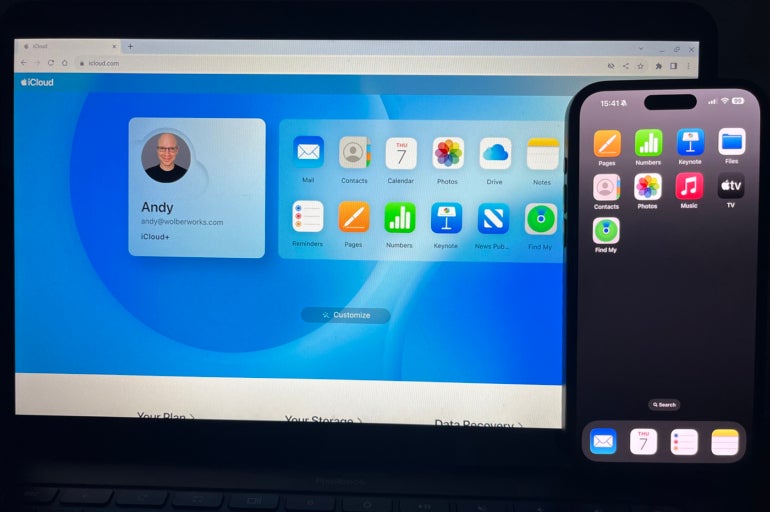
Если вы захотите использовать Chromebook, вам все равно понадобится учетная запись Google для входа на устройство. Затем откройте Chrome и войдите на icloud.com, используя свой Apple ID и пароль. Для подтверждения доступа вам может понадобиться ваш iPhone поблизости.
При входе в систему вы можете выбрать параметры, позволяющие сохранить вход в учетную запись Apple и доверять компьютеру — включите оба варианта, чтобы свести к минимуму количество запросов на повторную аутентификацию, которые вы получите.
ПОСМОТРЕТЬ: Вот как связать Apple ID со вторым новым или сброшенным iPhone.
После входа в систему вы можете выбрать любое из отображаемых приложений iCloud (рис. B). По состоянию на конец апреля 2022 года к ним относятся «Почта», «Контакты», «Календарь», «Фото», iCloud Drive, «Заметки», «Напоминания», «Pages», «Numbers», Keynote, News Publisher и «Найти iPhone».
Обратите внимание, что News Publisher предназначен для людей, которые предоставляют контент для Apple News. Для доступа к Apple News и News+ требуется устройство Apple.
В противном случае вы можете использовать каждое из этих приложений, войдя в iCloud в браузере Chrome, чтобы:
- Отправить письмо.
Управляйте своим календарем и напоминаниями.
Делать заметки.
Создавайте, редактируйте и совместно работайте над документами, электронными таблицами и презентациями.
Просматривайте, загружайте или загружайте файлы на iCloud Drive.
Подписчики Apple Music и Apple TV+ также могут войти в систему и использовать эти сервисы на Chromebook.
Ограничения подхода, ориентированного на Apple
Существует одно существенное ограничение, о котором следует помнить при использовании iPhone и Chromebook с приложениями Apple в качестве основного решения: отсутствие доступа к важным приложениям Apple на Chromebook.
Приложения Apple для обмена сообщениями и встреч, iMessage и Facetime, недоступны на платформах сторонних производителей. Более того, Safari недоступен в Chrome OS. Если вы хотите, чтобы история вашего браузера, закладки или пароли синхронизировались, вам нужно будет либо использовать Chrome на iPhone, либо использовать сторонний браузер с приложением для Android, например Firefox, которое можно установить на Chromebook. Apple Maps работает только на устройствах Apple; хотя вы можете зайти на DuckDuckGo.com на Chromebook и выполнить поиск адреса, поскольку результаты DuckDuckGo основаны на Apple Maps.
Каков ваш опыт?
Если вы используете и смартфон, и ноутбук, какие платформы вы предпочитаете для каждой из них? Вы придерживаетесь одной экосистемы (например, Apple или Google) или смешанной? Есть ли другие основные приложения, которые вы считаете полезными или явно отсутствующими на той или иной платформе? Дайте мне знать, каков ваш опыт, либо в комментариях ниже, либо на X (@awolber).
Оригинал
